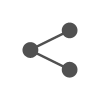PDF 파일은 용량이 너무 크면 이메일이나 업로드 용량 제한 등으로 용량을 줄여서 보내야 합니다. 오늘은 PDF 용량 줄이기 방법 두가지에 대해 알아보도록 하겠습니다.
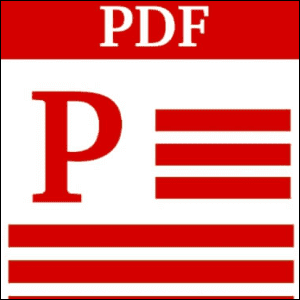
학적서류나 기타 PDF 형식의 파일을 요청하는 곳에서 PDF 파일을 첨부할 때 특정 SIZE 이하로 용량을 제한하는 경우를 많이 보게 됩니다.
지정한 용량보다 큰 사이즈의 파일은 아예 업로드가 불가한 경우가 많기 때문에, 아래에서 pdf 용량 줄이기를 알아두시면 여러가지 유용한 면이 많이 있습니다.
아이러브 에서 PDF 용량 줄이기
아이러브 PDF 홈페이지를 이용하면 편리하게 PDF 용량 줄이기가 가능합니다. 아래의 링크된 사이트로 가시면 PDF를 변환하는 모든 방법이 백화점식으로 모아둔 사이트를 보실 수 있습니다.
위의 링크를 방문 하신다면 아래와 같이 아이러브 PDF 사이트를 보실 수 있습니다. 한글화가 완료되어 있으니 누구나 쉽게 사용이 가능하며, 딱히 회원가입을 하지 않아도 사용이 가능 합니다.
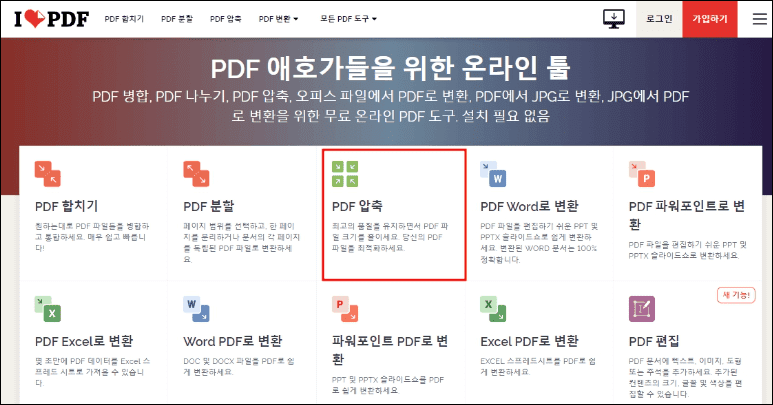
위의 화면에서 Compress PDF 메뉴를 선택하시면 아래와 같이 PDF 파일을 선택하는 메뉴가 나오는데, 파일을 마우스로 드래그 하여 해당 위치에 떨어뜨리거나 여러 PDF 파일 선택을 눌러 여러개의 PDF 파일을 선택해도 됩니다.
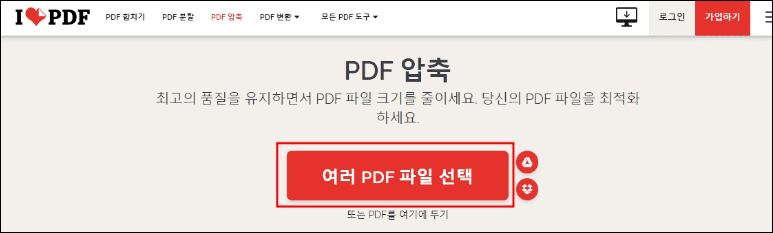
최대치만큼 줄이고 싶으시면 EXTREME COMPRESSION을 누르시면 됩니다. 대신 화질은 더 떨어지게 됩니다. 중간값 정도를 추천 드립니다.
파일을 선택하면 아래와 같이 파일 미리보기 화면이 왼편에 나오면서 압축 레벨을 3단계로 선택을 하실 수 있습니다. 추천 압축인 중간단계르 놓고 PDF 압축을 선택 합니다.
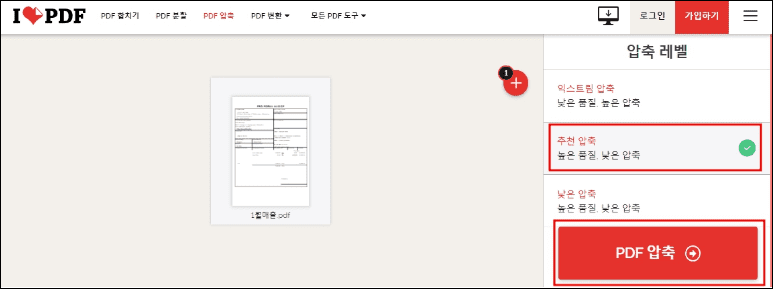
위의 화면에서 Compress PDF를 눌러주시면 아래와 같이 압축이 실행됩니다. 63%의 압축에 성공하였으며 첫번째로 시도한 사이트보다 압축 효율이 더 좋음을 보실 수 있습니다.
압축이 끝나면 자동으로 다운로드가 됩니다. 내컴퓨터의 다운로드 폴더에 가셔서 확인해 보시기 바랍니다. 만약 다운이 안되었다면, 아래의 화면에서 압축된 PDF 다운로드를 눌러주세요.
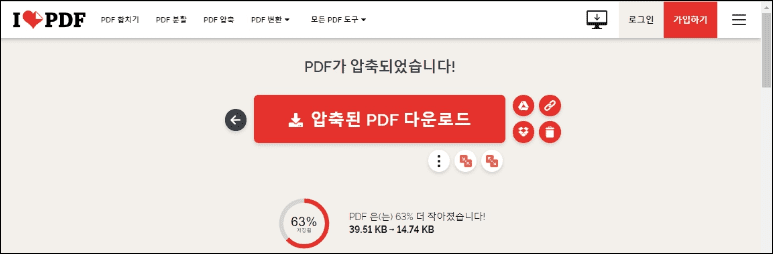
압축된 PDF 다운로드 버튼을 누르시면 아래와 같이 화면 왼쪽 아래에 압축된 PDF가 다운로드 되는것을 보실 수 있습니다. 역시 내컴퓨터에 다운로드 폴더에서 찾으실 수 있습니다.
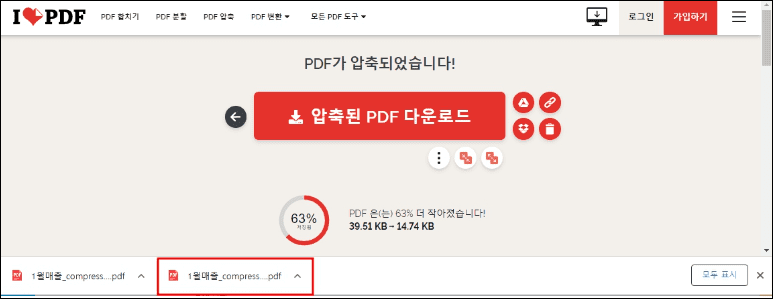
PDF파일은 위와같은 방법으로 줄이고 붙이고 나누고, 바꾸고 등의 여러가지 편집이 가능 합니다. 앞으로 PDF의 여러가지 사용 방법에 대해 하나씩 정리해 보도록 하겠습니다.
어도비 닷컴 에서 PDF 용량 줄이기
PDF 용량 줄이기 첫번째로, PDF 파일을 최초로 만든 어도비 홈페이지에서 온라인으로 무료로 가능합니다. 먼저 아래의 어도비 홈페이지 링크에 접속해 주세요.
위의 링크에 접속하시면, 아래와 같이 ADOBE ACROBAT PDF 압축 페이지가 나옵니다. 아래의 그림에서 ‘파일선택’을 누르시거나, 마우스로 파일을 드레그 하여 해당 위치에 드래그 앤 드롭하시기 바랍니다.
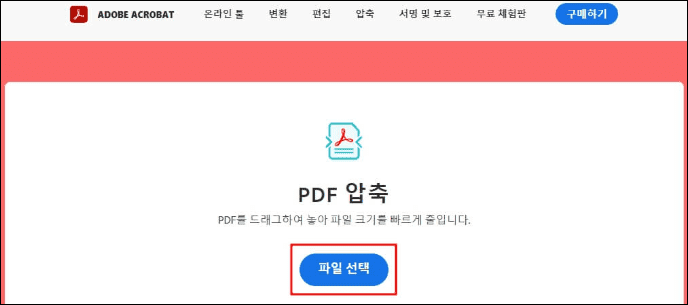
위에서 화면에서 파일선택을 누르시면, 탐색기가 열리며 압축할 대상 PDF 파일을 선택합니다. 압축할 PDF 파일을 선택하면 아래와 같은 화면이 나오게 됩니다. 아래와 같이 총 3가지 단계로 압축이 가능합니다.
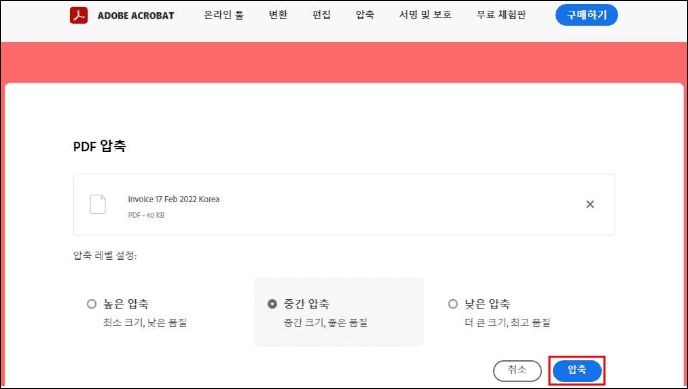
위의 화면에서 ‘압축’을 누르게 되면 중간 크기로 압축이 실행이 되며 바로 다운로드까지 완료가 됩니다. 압축 완료된 PDF 파일은 내컴퓨터의 다운로드 폴더에서 확인이 가능합니다.
40Kb짜리 PDF 파일이 압축 후에 22.67 Kb로 압축이 되었음을 확인이 가능합니다. 압축 효율이 50% 수준정도 인것을 보실 수 있습니다.
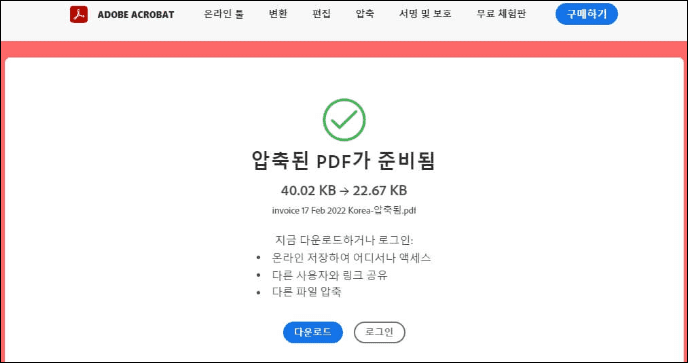
이상으로 어도비 홈페이지에서 제공한 pdf 용량 줄이기 기능에 대한 설명을 마칩니다.
추천글
- 삼성 갤럭시 공장초기화 방법 (기기 전체 초기화)삼성갤럭시 공장초기화 방법에 대해 정리해 보도로 하겠습니다. 갤럭시 공장초기화는 휴대전화를 처음 구매했을때와 동일하게 모든 데이타를 삭제하고 설정을 초기화 하는 작업 입니다. 공장초기화를 하는 이유는 여러가지가 있는데, 휴대전화의 속도가 너무 느려지가나 발열이 생길 경우, 또는 타인에게 휴대폰을 양도 해야 하는 경우 등 다양한 이유로 공장초기화가 필요 합니다. 아래에서 자세하게 알아보시기 바랍니다. 갤럭시 공장초기화 준비 과정 공장초기화를 …
- 이력서 양식 무료 다운로드 (hwp 양식)한글 프로그램으로 열 수 있는 이력서 양식 무료 다운로드 (HPW )에 대해 정리해 보도록 하겠습니다. 한글 프로그램이나 폴라리스 오피스로 수정이 가능 한 이력서 입니다. 취업 포탈 이력서 양식 무료 다운로드 한글 프로그램으로 작성이 가능한 이력서 양식 무료 다운로드 모음 입니다. 여러가지 이력서 양식의 다운로드가 가능하니 하나씩 살펴 보시고, 원하시는 이력서 양식을 사용해 보시기 바랍니다. 기본적으로 …
- 알pdf파일 무료 다운로드 (설치)pdf파일 관리를 편리하게 할 수 있는 알pdf파일 무료 다운로드 및 설치 방법에 대해 사진과 함께 자세하게 설명 드리도록 하겠습니다. 컴퓨터에 알pdf 프로그램은 필수로 깔아두시는걸 추천 드립니다. 알pdf파일 무료 다운로드 1.알pdf 공식 다운로드 센터에 접속 합니다. 2. 알pdf 다운로드를 선택 합니다. 3. 알pdf파일 무료 다운로드가 진행되며 네트워크 상태에 따라 30초 – 2분 정도의 시간이 소요 됩니다. …
- 카카오톡 pc버전 다운로드 (설치)오늘은 카카오톡 pc버전 다운로드 및 카카오톡 pc버전 설치 방법에 대해 누구라도 가능하도록 사진과 함께 설치 과정에 대해 자세하게 정리해 보도록 하겠습니다. 아래대로 따라해 보세요 컴맹분들도 카카오톡 pc버전 다운로드 및 설치가 가능 합니다. 카카오톡 pc버전 다운로드 1. 카카오톡 pc버전 다운로드를 위해 아래의 카카오톡 홈페이지에 방문 합니다. 2. 카카오톡 홈페이지에서 우측 상단의 다운로드 버튼을 눌러 줍니다. 3. …
- PDF파일 JPG로 변환 3가지 방법 (PDF TO JPG)PDF파일 JPG로 변환 방법 3가지에 대해 정리해 보도록 하겠습니다. 모든 방법에 대해 사진과 함께 자세히 설명을 정리했으니, 원하는 방법으로 PDF JPG변환을 해보시기 바랍니다. 아이러브 PDF에서 PDF파일 JPG로 변환 먼저 아이러브PDF 웹사이트에서, 프로그램 다운로드나 웹사이트 회원가입 없이 PDF파일 JPG로 변환이 가능 합니다. 아래에 그림과 함께 자세히 설명을 해보도록 하겠습니다. 1. 먼저 아래의 아이러브PDF 웹사이트로 이동해 주세요. …
오늘은 학적서류 등 각종 서류를 발송할 경우에 반드시 필요한 PDF 용량 줄이기 방법 두가지에 대해서 알아보았습니다. 글이 도움이 되셨기를 바랍니다.